Superposition de texture est une technique essentielle qui te permet d'ajouter de la profondeur et du naturel à tes images. Elle te permet de combiner des textures avec d'autres images tout en utilisant différents modes de fusion. Dans ce tutoriel, je vais t'expliquer les étapes de base pour utiliser efficacement les superpositions de texture dans Photoshop.
Principales conclusions
- La superposition de texture enrichit tes images et améliore leur impact visuel.
- Les arrière-plans gris facilitent la superposition.
- Le choix de la perspective joue un rôle crucial.
Guide étape par étape
Étape 1: Choisir la bonne image de base
Commence par choisir une image qui servira de base. Il est important que tu choisisses déjà lors de la prise de vue un fond neutre et gris pour pouvoir intégrer les textures plus efficacement par la suite. Un tel arrière-plan permet aux couleurs et aux textures d'harmoniser de manière harmonieuse.
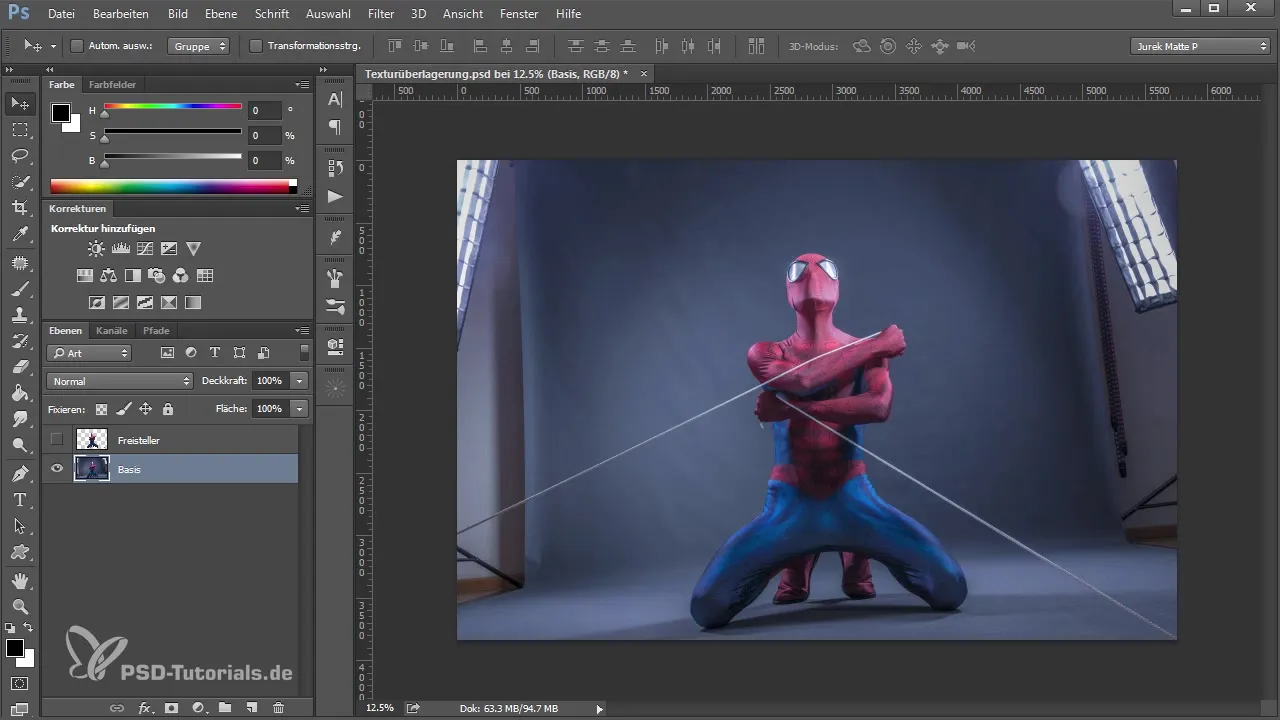
Étape 2: Créer la perspective
Pour définir la perspective dans ton image, il est utile de définir des lignes de fuite. Pour cela, trace une ligne en utilisant l'outil plume le long des bords de ton image de fond. Ces lignes sont essentielles pour s'assurer que tous les éléments de ta composition s'harmonisent bien.
Étape 3: Déterminer le point de fuite
Une fois que tu as dessiné tes lignes, tu peux déterminer le point de fuite. Cela t'aidera non seulement à disposer les objets de manière perspective, mais aussi à placer les textures. Assure-toi que les lignes se croisent dans une zone qui représente le point de fuite.
Étape 4: Dessiner la ligne d'horizon
Pour créer une ligne d'horizon qui prend en compte ton point de fuite, utilise l'outil de chemin. Relie les plinthes ou d'autres points marquants dans l'image pour obtenir une aide visuelle. Cette ligne de liaison est particulièrement importante si tu souhaites ajouter d'autres éléments dans l'image.
Étape 5: Choisir et ajouter une texture
Après avoir établi la perspective, tu peux choisir la texture souhaitée. Importe la texture dans ton image et place-la au-dessus de la base. Ensuite, choisis le mode de fusion approprié pour intégrer la texture. Les modes « Lumière douce » ou « Superposer » sont particulièrement efficaces pour cela.
Étape 6: Finitions
Après avoir ajouté la texture, tu devrais effectuer des ajustements pour optimiser son intégration dans ton image. Utilise les outils de transformation de Photoshop pour aligner et éventuellement redimensionner la texture. Fais attention à ce que la perspective et les conditions d'éclairage soient cohérentes.
Étape 7: Ombres et détails
Pour rendre l'image encore plus réaliste, tu peux ajouter des ombres ou des effets de lumière supplémentaires. Ces détails sont essentiels pour parachever l'image globale. Expérimente avec les calques et les modes de fusion jusqu'à ce que tu sois satisfait du résultat.
Résumé - Superposition de texture dans Photoshop : Comment ça fonctionne
La superposition de texture dans Photoshop est une technique puissante pour améliorer tes compositions. En choisissant le bon arrière-plan et la bonne perspective, tu obtiens des résultats impressionnants. Avec des ajustements minutieux et un travail de détail, tu peux élever tes images à un nouveau niveau.
Questions fréquentes
Quelle est l'importance de l'arrière-plan gris dans la superposition de texture ?Un arrière-plan gris facilite la superposition et assure des résultats plus harmonieux.
Quels modes de fusion sont les plus efficaces ?Les modes « Lumière douce » et « Superposer » se sont révélés très efficaces en pratique.
Puis-je travailler sans lignes de fuite ?Oui, c'est possible, mais cela augmente la probabilité que les éléments ne soient pas harmonieux.
Comment puis-je ajouter des ombres ?Les ombres peuvent être créées par des calques supplémentaires et des ajustements de transparence.


